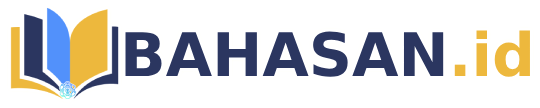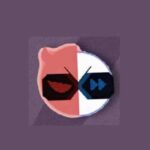Smartphone menjadi alat komunikasi esensial yang mendukung aktivitas sehari-hari. Dalam situasi tombol power rusak, cara menghidupkan HP tanpa tombol power menjadi pengetahuan yang sangat berguna. Masalah ini seringkali muncul dan menimbulkan kepanikan.
Namun, ada beberapa solusi praktis yang dapat diandalkan untuk mengatasi masalah ini. Artikel ini akan membahas metode alternatif untuk menghidupkan smartphone tanpa memerlukan tombol power.
Dari menggunakan charger hingga memanfaatkan fitur bawaan, langkah-langkah ini dirancang untuk memudahkan pengguna dalam situasi darurat. Dengan mengikuti panduan ini, pengguna dapat menghidupkan perangkat mereka dengan cepat.
Cara Menghidupkan HP Tanpa Tombol Power
Pada kondisi tertentu, ponsel tidak bisa dihidupkan dengan menggunakan tombol power yang tersedia. Untuk mengatasinya, dianjurkan mengikuti beberapa cara di bawah ini.
1. Sambungkan ke charger

Ketika tombol power ponsel tidak berfungsi, menghidupkan perangkat menjadi sebuah tantangan. Namun, ada solusi praktis yang dapat dicoba: menghubungkan ponsel ke charger. Proses ini memanfaatkan respons otomatis ponsel yang biasanya menyala saat menerima daya.
Langkah ini tidak memerlukan intervensi manual dan sering kali berhasil pada banyak model ponsel. Penggunaan charger sebagai stimulus untuk mengaktifkan ponsel adalah metode yang sederhana namun efektif.
Saat ponsel terhubung ke sumber listrik, sistem internal mendeteksi arus masuk dan memulai proses booting. Ini berfungsi sebagai sinyal bagi perangkat untuk memulai ulang, meskipun tombol power tidak dapat digunakan.
Penting untuk memastikan bahwa ponsel memiliki baterai yang cukup sebelum mencoba metode ini. Jika baterai ponsel benar-benar habis, mungkin perlu beberapa menit untuk ponsel menunjukkan tanda-tanda kehidupan.
2. Gunakan tusuk gigi pada tombol

Kerusakan tombol power sering kali membuat pengguna ponsel merasa frustrasi. Namun, terdapat trik yang dapat diandalkan untuk mengatasi situasi ini, yaitu dengan menggunakan tusuk gigi. Tusuk gigi yang runcing dapat menjangkau bagian dalam mekanisme tombol yang tidak lagi terjangkau oleh jari.
Penggunaan tusuk gigi sebagai pengganti tombol power membutuhkan ketelitian dan kehati-hatian. Tusuk gigi yang dimasukkan ke dalam celah tombol power dapat memicu mekanisme internal untuk mengaktifkan ponsel. Trik ini memungkinkan perangkat untuk merespons seolah-olah tombol power ditekan dengan normal.
Dalam menerapkan metode ini, penting untuk memastikan bahwa tusuk gigi tidak patah dan tidak meninggalkan serpihan di dalam. Keberhasilan metode ini bergantung pada posisi dan cara tusuk gigi ditekan. Jika dilakukan dengan benar, ponsel akan menyala dan siap digunakan kembali.
3. Tekan tombol volume
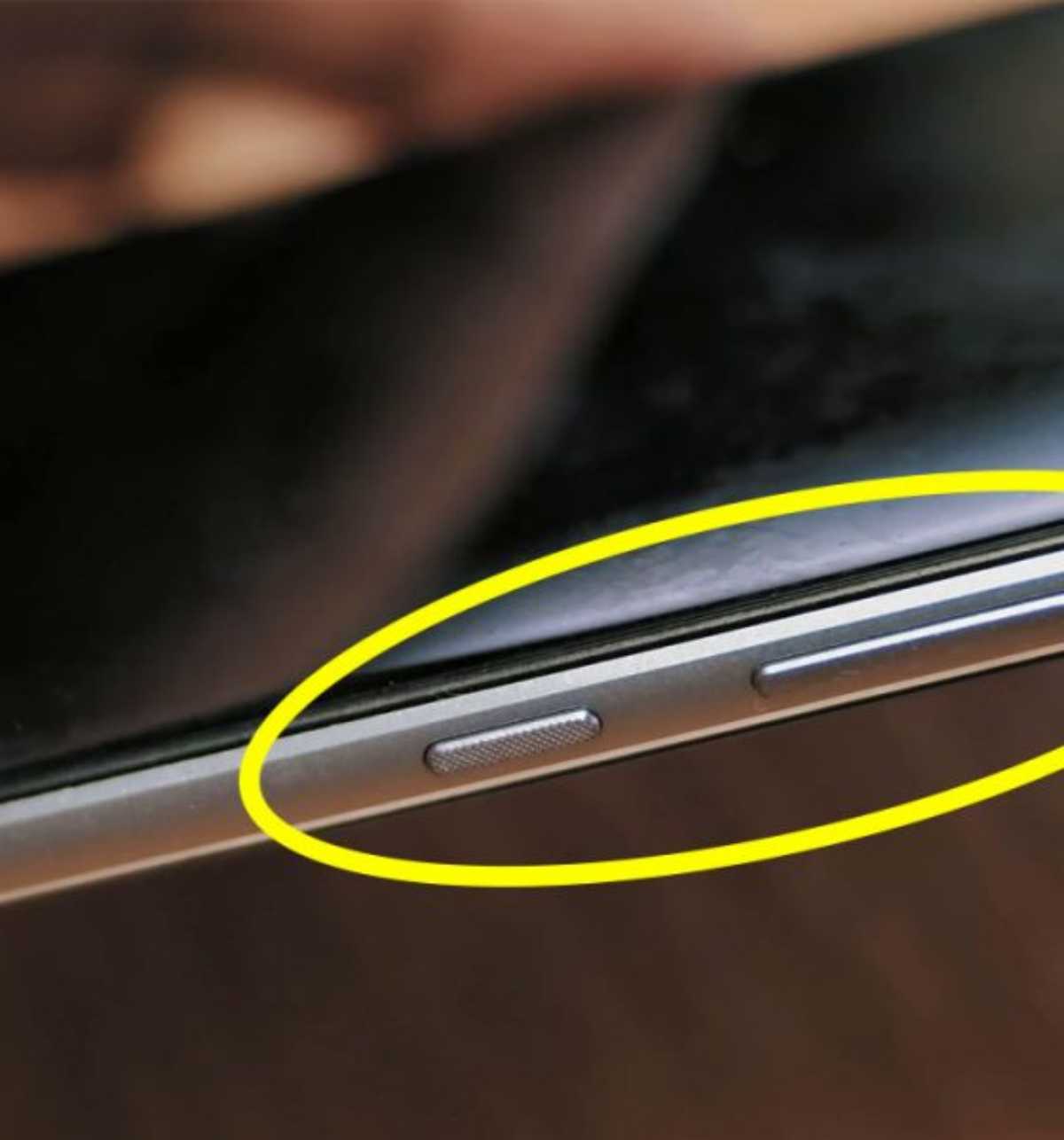
Mengaktifkan HP Android tanpa tombol power bisa dilakukan dengan memanfaatkan tombol volume, berikut adalah cara menghidupkan HP tanpa tombol power alternatif:
- Siapkan HP yang mati dan kabel USB terlebih dahulu.
- Tekan bersamaan tombol volume atas dan bawah tanpa melepaskannya.
- Sambungkan HP ke sumber daya melalui kabel USB sembari menekan tombol volume.
- Perhatikan layar HP, dan lepaskan tombol volume saat logo produsen muncul atau ada tanda HP mulai booting.
Cara ini memungkinkan HP untuk dihidupkan meskipun tanpa menggunakan tombol power. Ini berguna terutama saat tombol power tidak berfungsi dan perlu solusi cepat untuk mengakses perangkat.
4. Pasang aplikasi pengganti tombol power
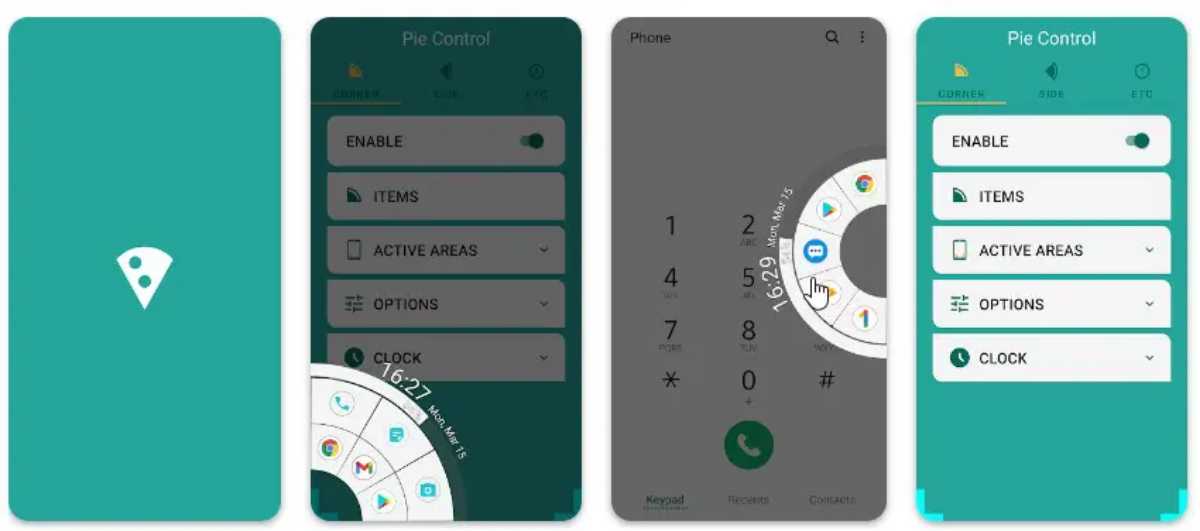
Kerusakan tombol power pada HP sering kali memaksa pengguna untuk mencari alternatif pengganti. Aplikasi pengganti tombol power menjadi solusi cerdas dalam kondisi seperti ini. Misal Button Remappers atau Power Menu.
Aplikasi tersebut memungkinkan pengguna untuk memanfaatkan fitur lain seperti tombol volume untuk menggantikan fungsi tombol power.
Instalasi aplikasi pengganti tombol power memerlukan akses ke Google Play Store dan koneksi internet yang stabil. Pengguna dapat memilih dari berbagai aplikasi yang tersedia, yang dirancang khusus untuk memberikan solusi atas masalah tombol power.
Setelah terpasang, aplikasi ini menyediakan instruksi langkah demi langkah untuk konfigurasi awal. Pengaturan aplikasi pengganti tombol power biasanya mudah dan intuitif.
Pengguna dapat mengatur aplikasi untuk mengaktifkan layar dengan menekan tombol volume atau melalui sensor gerakan. Dengan demikian, HP dapat dihidupkan kembali dengan mudah, efisien, dan tanpa perlu perbaikan fisik.
5. Atur tombol volume sebagai tombol power
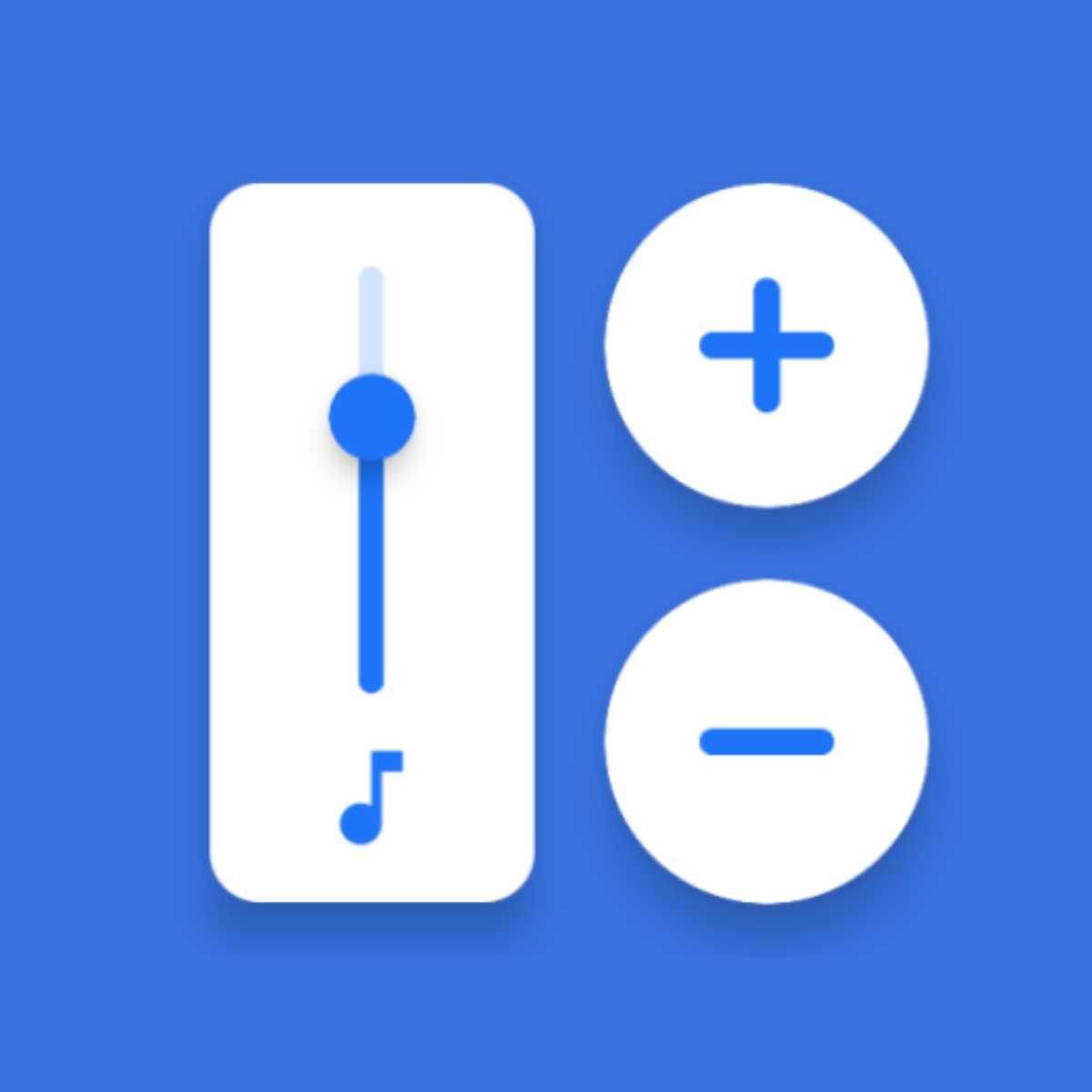
Untuk mengatur tombol volume sebagai tombol power pada HP Android, cara menghidupkan HP tanpa tombol power berikut dapat diikuti:
- Buka pengaturan aksesibilitas pada HP Anda untuk menemukan opsi yang memungkinkan penggunaan tombol volume sebagai tombol power.
- Aktifkan fitur ini dan ikuti petunjuk untuk menyelesaikan proses pengaturan, memastikan Anda telah memahami fungsi baru tombol volume.
Setelah proses pengaturan selesai, tombol volume akan berfungsi sebagai tombol power, memudahkan Anda untuk menghidupkan HP tanpa menggunakan tombol power yang sebenarnya. Ini sangat berguna untuk situasi darurat atau ketika tombol power fisik tidak berfungsi.
Catatan: pada beberapa HP mungkin kombinasi tombolnya akan sedikit berbeda. Namun, tombol selain power akan digunakan sehingga proses untuk melakukan booting menjadi lebih mudah untuk digunakan.
Lakukan pengecekan pada metode yang cocok untuk jenis HP tertentu. Karena apabila melakukan kesalahan tidak akan berpengaruh sama sekali dan HP tetap akan mati.
6. Gunakan sensor sidik jari
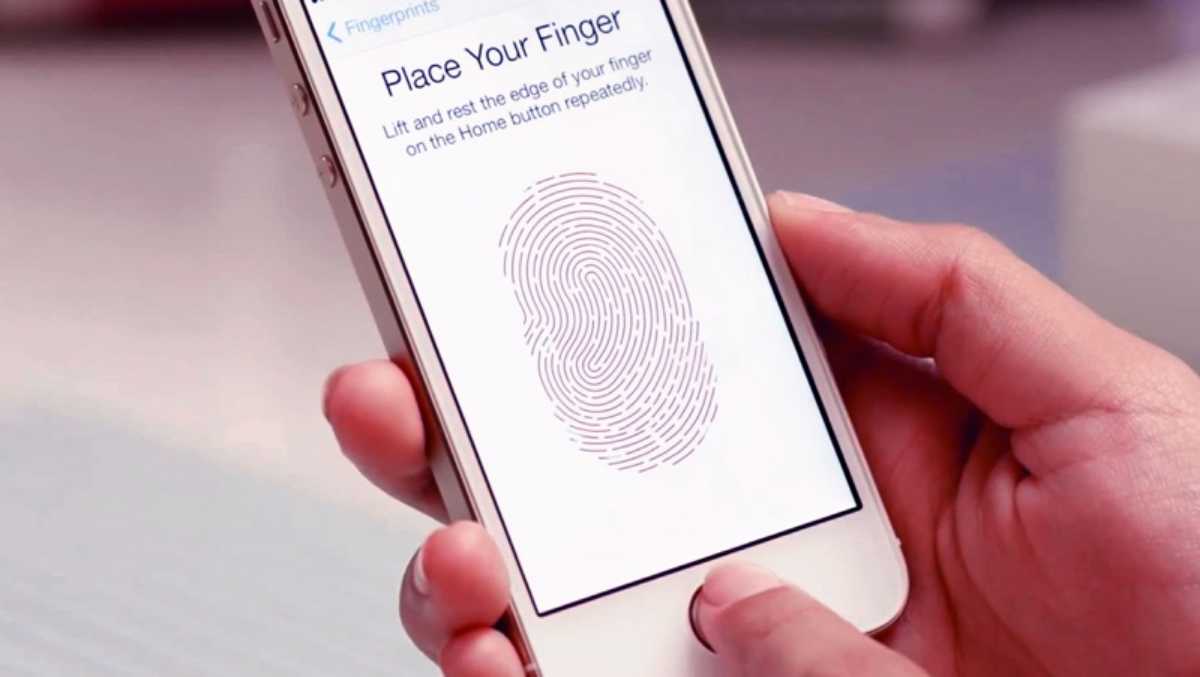
Sensor tidak hanya untuk keamanan tetapi juga berfungsi menghidupkan layar. Ponsel terkini telah dilengkapi dengan teknologi yang memungkinkan sensor sidik jari untuk membangunkan perangkat dari mode tidur.
Penggunaan sensor sidik jari sebagai tombol power alternatif memerlukan konfigurasi awal di pengaturan keamanan ponsel. Pengaturan ini memastikan bahwa sensor tidak hanya mengenali sidik jari tetapi juga merespons dengan cepat untuk mengaktifkan layar.
Proses ini memanfaatkan fitur bawaan ponsel tanpa perlu perangkat tambahan. Pengaktifan ponsel dengan sensor sidik jari menawarkan kemudahan dan kecepatan akses. Fitur ini mengeliminasi kebutuhan akan tombol fisik dan memberikan alternatif yang efisien untuk menghidupkan ponsel.
Perlu diingat terkadang sidik jari tidak bisa berfungsi apabila HP dalam kondisi mati total. Jadi, hanya bisa digunakan dalam kondisi menyala tetapi dalam mode layar mati. Apabila dekat tanpa ada sensor akan menyala dengan sendirinya dan kunci terbuka.
7. Pakai perintah ADB dari PC

Untuk mengaktifkan HP melalui ADB dari PC, lakukan cara menghidupkan HP tanpa tombol power berikut:
- Aktifkan USB Debugging di HP Anda untuk memungkinkan komunikasi dengan ADB.
- Sambungkan HP ke PC dengan kabel USB dan pastikan HP dikenali sebagai perangkat media atau file transfer.
Buka terminal ADB di PC, masukkan adb devices untuk memverifikasi koneksi, lalu gunakan perintah adb reboot untuk memulai ulang HP. Ini adalah cara yang berguna ketika tombol power tidak berfungsi.
Pastikan HP dalam kondisi yang baik khususnya di bagian USB. Apabila bagian USB mengalami kerusakan dan tidak bisa tersambung antara ponsel dengan komputer atau laptop, kemungkinan besar tidak bisa dilakukan.
8. Aktifkan menu aksesibilitas
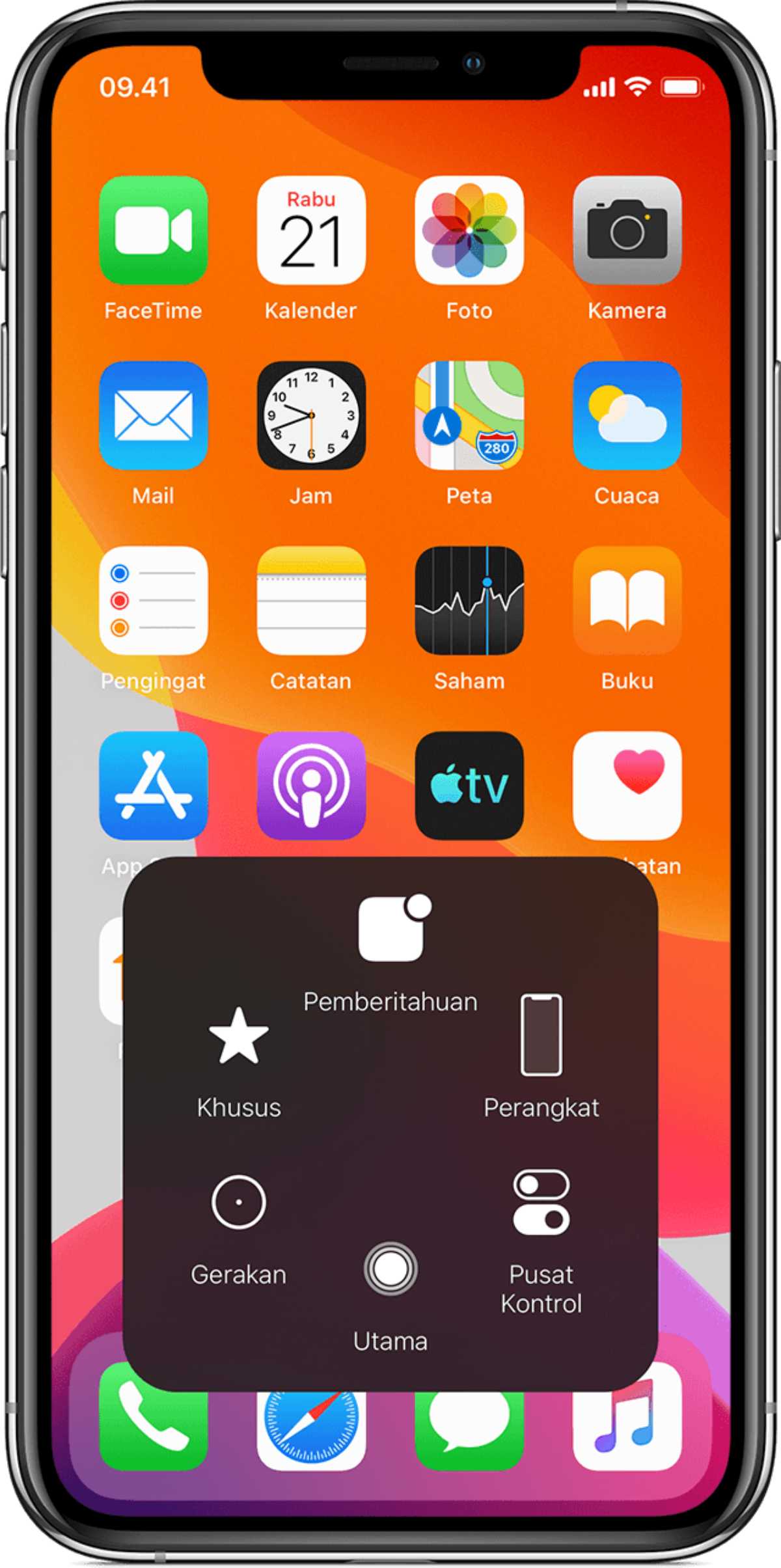
Menu aksesibilitas pada perangkat Android menyediakan solusi untuk hal ini. Fitur ini dirancang untuk memudahkan penggunaan perangkat bagi semua orang, termasuk saat tombol fisik bermasalah.
Pengaturan aksesibilitas menawarkan berbagai opsi yang dapat dikustomisasi, termasuk pengaturan untuk menghidupkan layar tanpa menggunakan tombol power.
Pengguna dapat mengaktifkan ‘Gesekan Cepat’ atau ‘Ketuk Cepat’ yang memungkinkan layar terbangun dari mode tidur hanya dengan sentuhan sederhana.
Mengaktifkan menu aksesibilitas bukan hanya membantu mengatasi keterbatasan fisik perangkat, tetapi juga memperkaya pengalaman penggunaan HP. Dengan fitur ini, interaksi dengan perangkat menjadi lebih lancar dan intuitif, membebaskan pengguna dari ketergantungan pada tombol power yang rentan rusak.
9. Cara Menghidupkan HP iPhone Tanpa Tombol Power

Menghidupkan iPhone tanpa menggunakan tombol power memang mungkin dilakukan dengan beberapa metode yang telah disediakan oleh Apple dan sumber lain. Berikut adalah tutorial singkat untuk melakukan hal tersebut:
- Matikan iPhone dengan mengakses “Settings > General“
- Temukan opsi “Shut Down” di akhir daftar.
- Tarik slider ke kanan untuk mematikan perangkat.
- Untuk menghidupkan kembali, hubungkan iPhone ke pengisi daya menggunakan kabel USB.
- Proses pengisian akan secara otomatis menghidupkan iPhone yang telah mati.
Tutorial ini memberikan solusi praktis bagi mereka yang mengalami kendala dengan tombol power iPhone. Dengan langkah-langkah yang mudah ini, Anda dapat terus menggunakan iPhone tanpa hambatan.
Cara di atas bisa digunakan di semua jenis ponsel iPhone khususnya seri yang paling baru. Untuk seri yang sedikit lebih lama langkahnya kurang lebih tetap akan sama tetapi menu atau namanya yang sedikit berbeda.
Baca Juga: CroxyProxy : Proxy Web Paling Canggih Buat Buka Situs Terblokir 2023
10. Cara Menghidupkan HP Tanpa Tombol Power dalam Keadaan Mati Total

Menghidupkan HP tanpa tombol power dalam keadaan mati total memang bisa menjadi tantangan. Namun, ada beberapa langkah yang bisa dicoba untuk mengatasi masalah ini pada perangkat Android.
Berikut adalah tutorial yang diadaptasi dari beberapa sumber:
- Pastikan masalahnya bukan karena baterai yang habis.
- Jika baterai HP Anda benar-benar habis, cobalah untuk men-charge perangkat selama beberapa menit sebelum mencoba langkah lainnya.
- Kedua, jika Anda sudah mengaktifkan USB debugging sebelumnya dan memiliki ADB (Android Debug Bridge) terinstal di komputer.
- Anda bisa mencoba perintah adb reboot atau adb reboot recovery setelah menghubungkan HP ke komputer via USB.
Jika kedua cara menghidupkan HP tanpa tombol power di atas tidak berhasil, kemungkinan besar Anda perlu memperbaiki tombol power.
Selain itu bisa mencari alternatif lain seperti men-set alarm yang dapat memicu HP untuk menyala atau menggunakan kombinasi tombol tertentu jika model HP Anda mendukungnya.
Semua langkah yang sudah dituliskan di atas bisa dimanfaatkan pada ponsel Android ataupun iPhone. Untuk menghindari hal-hal yang tidak mengenakkan ada baiknya untuk sedikit waspada dengan menghindari penggunaan tombol power secara berlebihan atau mengaktifkan aksesibilitas.
Penyebab Tombol Power HP Tidak Berfungsi

Tombol power tidak berfungsi bisa disebabkan oleh banyak hal. Kenali apa saja yang memicu masalah tersebut agar bisa sedikit waspada.
1. Tombol power fisik rusak atau aus
Kerusakan fisik pada tombol power sering kali terjadi karena penggunaan yang berlebihan. Frekuensi tekan yang tinggi dan tekanan keras dapat menyebabkan komponen mekanis di dalam tombol menjadi aus atau patah.
Pada beberapa kasus, tombol power mungkin tampak utuh dari luar, namun kerusakan internal seperti pegas yang rusak atau pelat kontak yang bengkok sudah terjadi. Hal ini menghambat sirkuit untuk menutup dan memberi sinyal kepada perangkat untuk melakukan boot atau shutdown.
Kerusakan tombol power memerlukan intervensi teknis untuk perbaikan. Penggantian komponen atau perbaikan struktur internal tombol mungkin diperlukan untuk mengembalikan fungsionalitasnya.
Tanpa perbaikan yang tepat, pengguna mungkin akan mengalami kesulitan untuk menghidupkan atau mematikan perangkat mereka.
2. Masuknya debu atau kotoran ke dalam tombol
Masalah umum lain yang menyebabkan tombol power tidak berfungsi adalah masuknya debu atau kotoran. Partikel kecil ini dapat menghalangi mekanisme tombol, mengakibatkan hilangnya responsivitas saat ditekan. Debu yang menumpuk lama-kelamaan bisa menjadi penghalang serius.
Proses pembersihan yang hati-hati bisa menjadi solusi untuk masalah ini. Namun, tanpa alat yang tepat, upaya membersihkan bisa jadi sia-sia atau malah merusak. Pembersihan internal membutuhkan pembongkaran yang harus dilakukan oleh profesional.
Jika debu atau kotoran telah menyebabkan kerusakan permanen pada komponen tombol, maka pembersihan saja tidak cukup. Dalam situasi ini, penggantian tombol power atau perbaikan komponen terkait mungkin menjadi langkah yang diperlukan.
3. Kerusakan pada sirkuit atau komponen internal
Kerusakan pada sirkuit atau komponen internal merupakan penyebab lain mengapa tombol power bisa berhenti berfungsi. Nah, kerusakan ini bisa terjadi akibat cairan yang masuk atau benturan yang menyebabkan komponen internal lepas atau rusak. Hal ini mengganggu jalur sinyal yang mengaktifkan perangkat.
Perbaikan kerusakan sirkuit memerlukan keahlian khusus dan penanganan yang cermat. Penggantian sirkuit atau solder ulang komponen mungkin diperlukan untuk mengatasi masalah ini. Tanpa perbaikan yang benar, tombol power tidak akan dapat menjalankan fungsinya.
Dalam beberapa kasus, kerusakan sirkuit juga bisa disebabkan oleh kegagalan komponen elektronik lainnya. Ini menuntut diagnosis yang komprehensif untuk menentukan sumber masalah dan solusi yang tepat untuk memperbaikinya.
4. Software atau firmware yang bermasalah
Software atau firmware yang bermasalah sering kali tidak disadari sebagai penyebab tombol power tidak berfungsi.
Gangguan pada sistem operasi atau kesalahan pembaruan firmware dapat mengakibatkan tombol power tidak merespons. Ini karena perintah dari tombol tidak diproses dengan benar.
Solusi untuk masalah software bisa berupa pembaruan sistem atau reset pabrik. Namun, langkah ini hanya bisa dilakukan jika perangkat masih bisa dihidupkan melalui cara lain. Jika tidak, intervensi teknis mungkin diperlukan untuk memperbaiki masalah firmware.
Pada akhirnya, jika masalah software tidak dapat diatasi melalui pembaruan atau reset, perangkat mungkin perlu dibawa ke pusat servis resmi. Di sana, teknisi bisa melakukan flash ulang firmware atau memperbaiki kerusakan software yang lebih kompleks.
5. Kegagalan sistem operasi atau crash
Kegagalan sistem operasi atau crash dapat menyebabkan tombol power tidak berfungsi. Ini terjadi ketika sistem operasi mengalami error serius atau ketidakstabilan yang mencegah perangkat merespons input dari pengguna.
Crash bisa disebabkan oleh banyak faktor, termasuk virus atau kesalahan sistem. Untuk mengatasi masalah ini, langkah pertama adalah mencoba hard reset.
Namun, jika perangkat tidak merespons sama sekali, mungkin perlu dilakukan pemulihan sistem melalui mode recovery atau download. Langkah ini membutuhkan akses ke fungsi boot khusus.
Jika upaya pemulihan sistem gagal, ini menandakan adanya masalah yang lebih serius. Dalam hal ini, perangkat harus diperiksa oleh teknisi yang berkualifikasi untuk menentukan apakah masalahnya bersifat perangkat keras atau perangkat lunak dan untuk melakukan perbaikan yang sesuai.
Kesimpulan
Dengan mengikuti cara menghidupkan HP tanpa tombol power yang telah dibahas, pengguna dapat mengatasi situasi sulit ketika tombol power tidak berfungsi. Solusi ini tidak hanya praktis tetapi juga dapat menghemat waktu dan mengurangi ketergantungan pada perbaikan hardware.
Penting untuk mengetahui opsi ini sebagai bagian dari pengetahuan dasar penggunaan smartphone. Dengan demikian, perangkat dapat terus berfungsi dengan optimal, memastikan bahwa kegiatan sehari-hari tidak terganggu oleh masalah teknis yang tidak terduga.